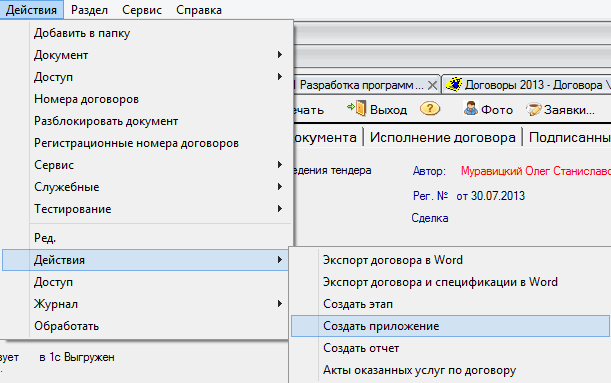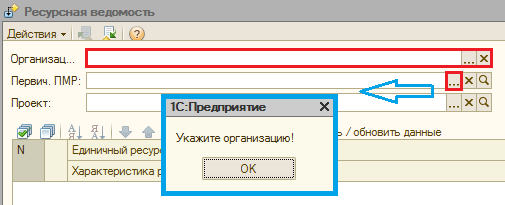Утративший силу
При выборе «Приложения №11» открывается форма списка документов «Ведомость на материалы, оборудование, машины и механизмы» в разрезе организации и внешней стороны из карточки договора в Лотусе, не привязанных к договору в Лотусе (в 1С не заполнено поле «Договор контрагента»).
После выбора необходимого документа создается приложение к указанному договору, оно отображается на вкладке ответные документы.
- Организация – заполняется из справочника «Организации»;
- Первичный ПМР – выбор возможен только после заполнения организации, из документов «План материальных ресурсов» с видом операции «Первичный» (рисунок 127).
- Проект – после указания документа «План материальных ресурсов» выполняется автоматическое заполнение данного реквизита и полей «Объект», «Пакет работ» (рисунок 129).
Но при нажатии на какой-либо проект, кроме заполненного автоматически, программа не передает это значение в поле, и появляется соответствующее предупреждение (рисунок 131).
В случае, если ранее пользователь не указал значение реквизита «Первичный ПМР», выходит сообщение (рисунок 132).
- Объект – после автоматического заполнения можно изменить значение из справочника «Объекты строительства» с отбором по проекту (рисунок 133).
Реквизиты «Проект» и «Пакет работ» в шапке документа выбираются по сайту MS Project в том случае, если по организации включен режим «Управление инвестиционными проектами по MS Project» (рисунок 134), иначе по сайту ИСП.
- Признак «Обработать»;
- Единичный ресурс;
- Характеристика ресурса;
- Пакет работ;
- Текущее количество по ресур. ведомости;
- Ресур. ведомость по данным 1С (приход);
- В закупке (расход);
- Доступно для корректировки.
В табличной части «Расшифровка» отображается расшифровка сумм табличной части «Ресурсная ведомость» в разрезе документов.
- Документ – документы «План материальных ресурсов по инвестиционному проекту» и «Спецификация к договору»
- Ресур. ведомость по данным 1С (приход);
- В закупке (расход).
При активизации строки в табличной части «Расшифровка» отображаются созданные в 1С документы по данному ресурсу (рисунок 135).
По кнопке «Заполнить / обновить данные» происходит заполнение табличной части «Ресурсная ведомость» следующим образом:
- Подтягиваются все движения ресурсов по первичному ПМР:
- В колонку «Ресур. ведомость по данным 1С (приход)» подтягиваются суммарное количество прихода по первичному ПМР (рисунок 136);
- Подтягиваются данные по текущей ресурсной ведомости:
- В колонку «Текущее количество по ресур. ведомости» подтягивается актуальное количество по РВ (рисунок 138);
- Если по полученному по РВ ресурсу уже есть движения в ИБ, то данное количество проставляется в колонку соответствующего ресурса с учетом того, что характеристика у данного ресурса не заполнена. Если данных по ресурсу еще нет, то в табличную часть добавляется новая строка.
- Осуществляется программный расчет доступного для корректировки количества:
- Рассчитывается остаток количества первичного ПМР по Проекту, Пакету работ в разрезе единичных ресурсов.
- В случае, если количество прихода по первичному ПМР меньше полученного количества по новой РВ, тогда количество по первичному ПМР необходимо увеличить до количества по РВ, то есть количество становится равным разнице между количеством по новой РВ и количества прихода по ПМР. Формируется запись со знаком плюс (рисунок 139).
- В случае, если количество прихода по первичному ПМР больше полученного количества по новой РВ, тогда необходимо скорректировать количество по первичному ПМР в меньшую сторону. И далее уже рассматривается остаток по ПМР:
- Если остаток равен нулю, либо количество прихода по первичному ПМР равно полученному количеству по новой РВ, то значение в колонке «Доступно для корректировки» равно 0 (рисунок 140).